Google sheets: min 함수를 사용하고 0을 제외하는 방법
Google 스프레드시트에서 MIN 함수를 사용하여 0인 셀을 제외하면서 범위의 최소값을 찾는 두 가지 일반적인 방법이 있습니다.
방법 1: MIN 및 FILTER 사용
=MIN(FILTER( B2:B15 , B2:B15 <> 0 ))
방법 2: MINIFS 사용
= MINIFS ( B2:B15 , B2:B15 , " <>0 " )
두 수식 모두 0인 모든 셀을 제외하고 B2:B15 셀 범위에서 최소값을 찾습니다.
다음 예 에서는 회사의 여러 직원이 창출한 매출 수를 보여주는 다음 데이터 세트에서 실제로 각 방법을 사용하는 방법을 보여줍니다 .
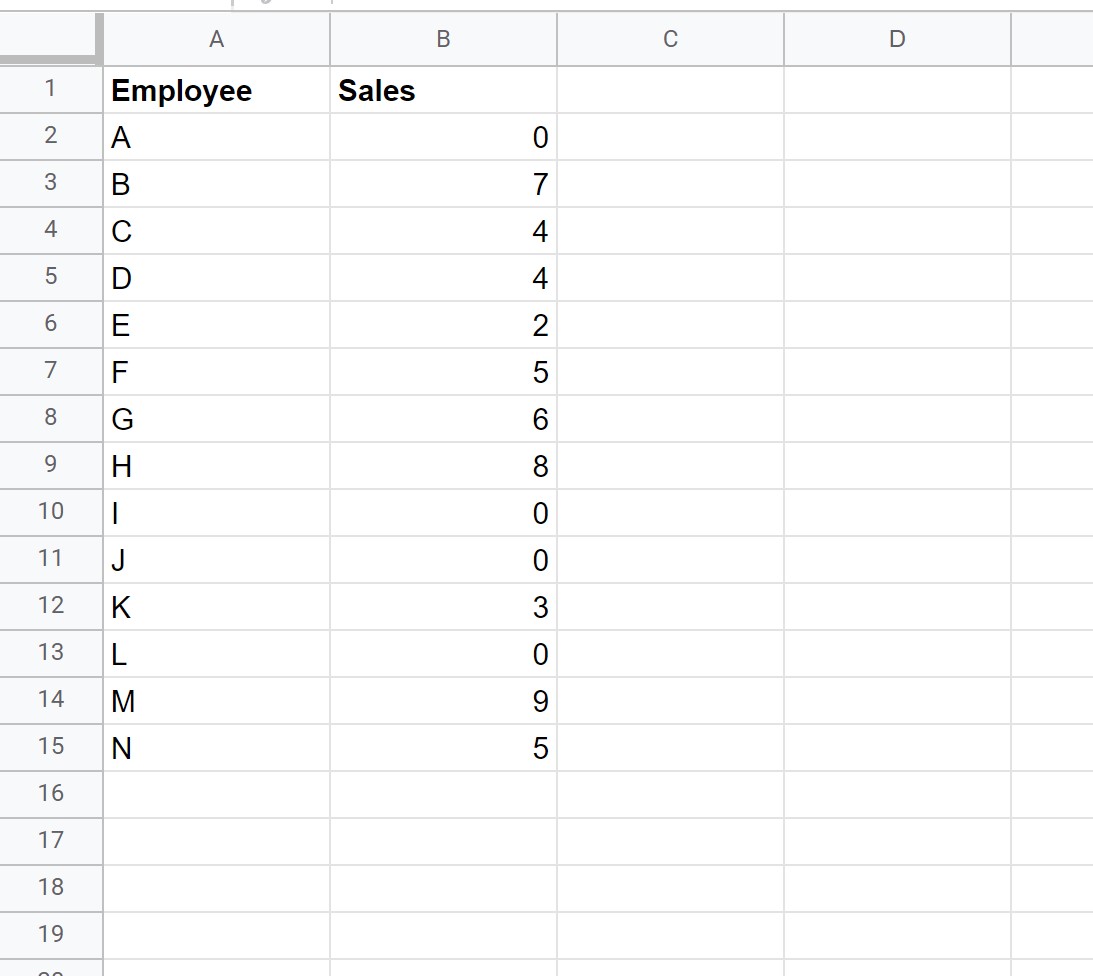
예 1: MIN 및 FILTER 사용
MIN 및 FILTER 함수와 함께 다음 수식을 사용하여 0과 같은 모든 값을 제외한 매출 열의 최소값을 찾을 수 있습니다.
=MIN(FILTER( B2:B15 , B2:B15 <> 0 ))
D2 셀에 이 수식을 입력한 다음 Enter 키를 누릅니다.
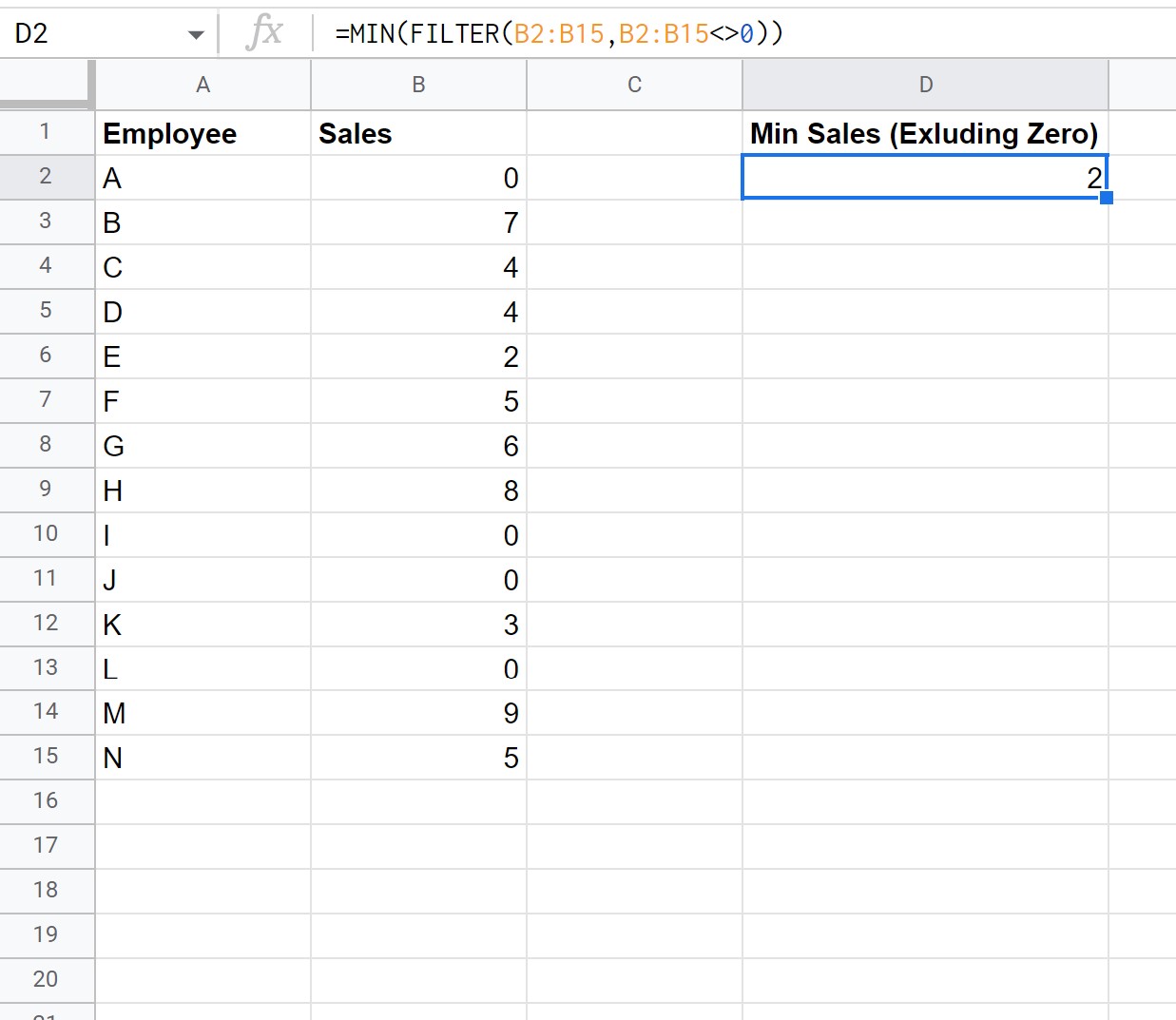
결과에서 sales 열의 최소값(모두 0 값 제외)이 2 임을 알 수 있습니다.
이 공식은 먼저 0이 아닌 값의 범위를 필터링한 다음 나머지 값의 최소값을 찾는 방식으로 작동합니다.
예제 2: MINIFS 사용
다음 공식을 MINIFS 함수와 함께 사용하여 0과 같은 모든 값을 제외한 판매 열의 최소값을 찾을 수 있습니다.
= MINIFS ( B2:B15 , B2:B15 , " <>0 " )
D2 셀에 이 수식을 입력한 다음 Enter 키를 누릅니다.
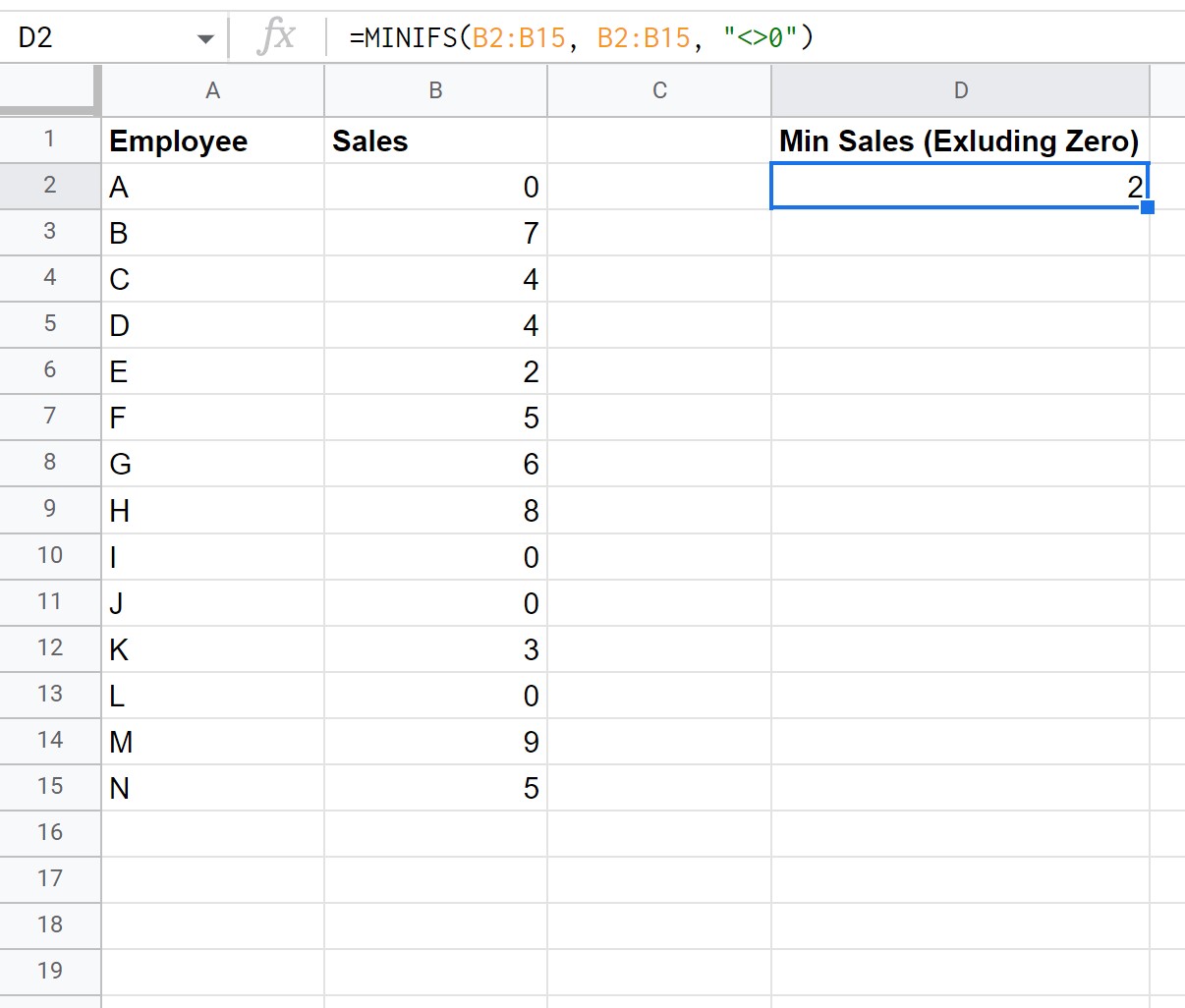
결과에서 sales 열의 최소값(모두 0 값 제외)이 2 임을 알 수 있습니다.
이 수식은 범위의 값이 0이 아닌 경우 에만 범위의 최소값을 찾는 방식으로 작동합니다.
추가 리소스
다음 튜토리얼에서는 Google Sheets에서 다른 일반적인 작업을 수행하는 방법을 설명합니다.
Google Sheets: 그룹별 최대값을 찾는 방법
Google 스프레드시트: 이상값을 제외한 평균 계산
Google 스프레드시트: 절사 평균 계산 방법